Program Affinity Photo ponuja zmogljiv nabor orodij za urejanje slik, vendar se lahko zdi, da je na začetku preobsežen. Da bo vaše delo učinkovitejše in lažje, lahko aktivirate in prilagodite čarovnika Affinity Photo. Ta vodnik vas bo korak za korakom popeljal skozi različne funkcije čarovnika in vam pokazal, kako ga prilagoditi svojim posebnim zahtevam.
Glavne ugotovitve
- Pomočnik vam lahko pomaga pri sprejemanju hitrih odločitev v zapletenih situacijah.
- Z aktiviranjem namigov prejmete povratne informacije o dejanjih, ki jih pomočnik izvede namesto vas.
- Nastavite lahko prilagojene možnosti za slikanje, brisanje in delo s plastmi.
Vodnik po korakih
Korak 1: Aktivacija ali deaktivacija pomočnika
Če želite aktivirati pomočnika, kliknite ustrezno ikono v orodni vrstici ali pojdite v "Nastavitve pomočnika" prek menija "Pogled" in označite potrditveno polje. V videoposnetku je natančno prikazano, kako to storite.
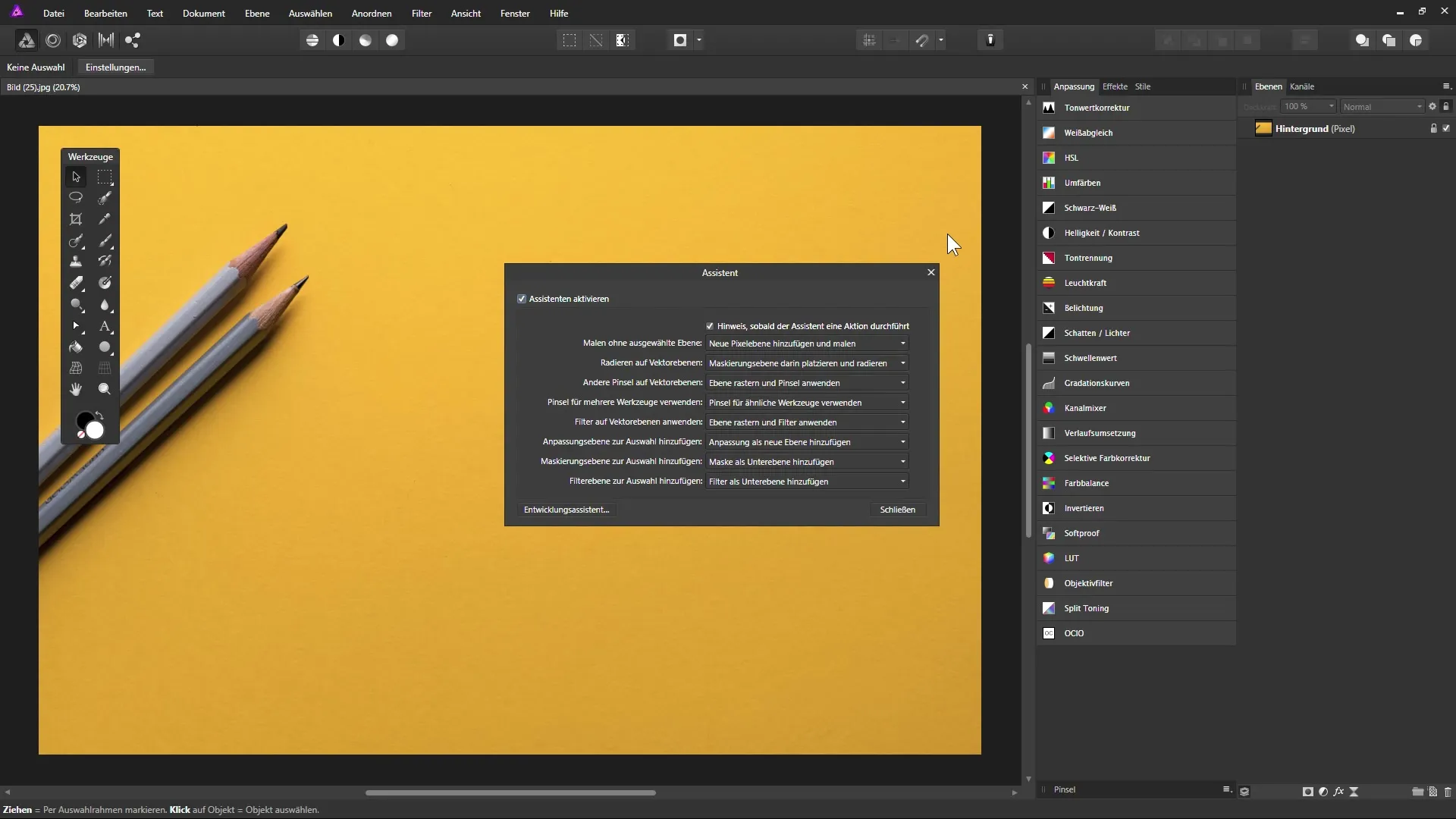
Korak 2: Aktivacija namigov
Priporočljivo je, da aktivirate možnost "Obvestila". Obvestilo boste prejeli takoj, ko bo pomočnik za vas izvedel neko dejanje. To vam pomaga, da imate pregled in bolje nadzorujete svoje delovno vedenje.
Korak 3: Opredelite scenarije za slikanje brez izbrane plasti
Če želite risati z orodjem čopič, ne da bi izbrali plast, lahko določite, da pomočnik samodejno doda novo plast s piksli. S tem preprečite nepotrebno razočaranje, če poskušate slikati brez stabilne podlage.
Korak 4: Prilagodite brisanje na vektorskih plasteh
Ko uporabljate orodje za brisanje na vektorski plasti, lahko izberete, da namesto tega ustvarite maskirno plast. To omogoča nedestruktivno urejanje slojev z oblikami, saj lahko maskirana območja kadar koli enostavno vrnete nazaj.
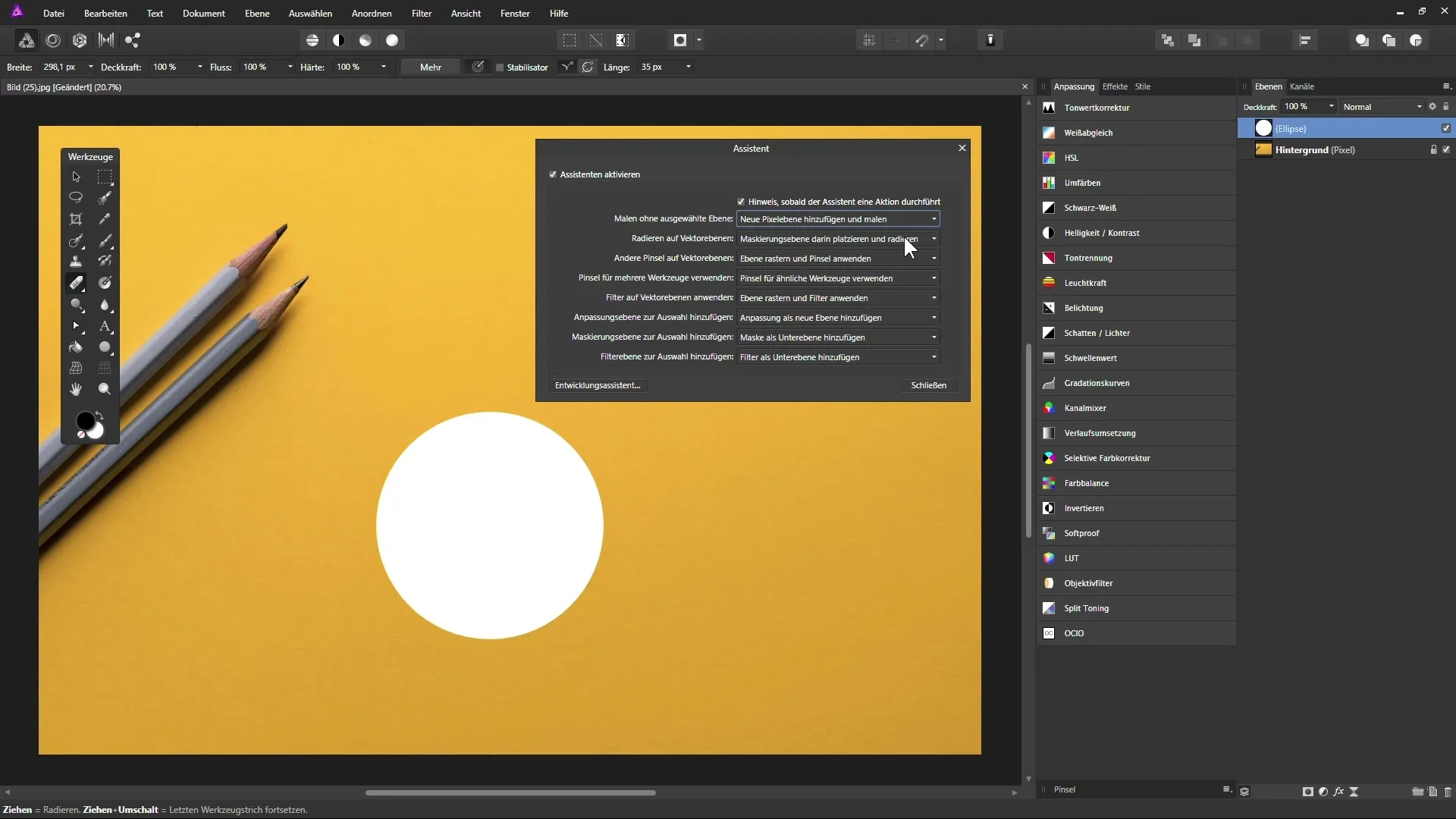
Korak 5: Delo z drugimi čopiči na vektorskih plasteh
Če delate s čopičem na vektorski plasti, čarovnik poskrbi, da poteza čopiča ostane v podvrsti. Če pa uporabljate drug čopič, čarovniku nakažite, da to dejanje ne sme biti destruktivno. V nasprotnem primeru lahko nenamerno pretvorite vektorsko plast v plast s piksli.
Korak 6: Uporaba čopičev za več orodij
Možnost "Uporabi čopiče za več orodij" je koristna, saj zagotavlja, da nastavitve čopiča (kot sta trdota in širina) ostanejo enake za podobna orodja. Izognite se zmedi tako, da je ta izbira aktivna, saj s tem spodbujate dosleden delovni proces.
Korak 7: Uporaba filtrov za vektorske plasti
Bodite pozorni na to, kako se uporabljajo filtri. Izbira "Apply filter to vector layers" (Uporabi filter za vektorske plasti) zagotavlja, da vaš filter pri uporabi živih filtrov ni uničujoč. To funkcijo uporabite za izboljšanje grafike, ne da bi jo nepovratno spremenili.
Korak 8: Dodajanje slojev prilagajanja na izbor
Ko dodate prilagoditveno plast, se lahko odločite, ali bo postavljena nad ali pod izbrano plastjo. To vpliva na to, kako prilagoditvene plasti vplivajo na vaše delovne plasti.
Korak 9: Upravljanje maskirnih slojev
Pri delu s plastmi za maskiranje imate možnost, da jih dodate kot podvrste ali nove plasti. To vpliva na to, ali maska vpliva samo na trenutno plast ali tudi na druge plasti pod njo. Ta odločitev je pomembna za nedestruktivno delo.
Povzetek - Nastavitev pomočnikov v programu Affinity Photo na najboljši možni način
Pravilna nastavitev pomočnikov v programu Affinity Photo lahko bistveno izboljša potek dela. Poskrbeti morate, da vse pomembne možnosti prilagodite želenemu načinu dela, da dosežete največjo učinkovitost.
Pogosto zastavljena vprašanja
Kaj je pomočnik v programu Affinity Photo?Pomočnik je orodje, ki vam samodejno pomaga pri določenih dejanjih v programu Affinity Photo.
Kako lahko aktiviram pomočnikove namige? Namige lahko aktivirate v nastavitvah pomočnika tako, da izberete ustrezno potrditveno polje.
Kaj se zgodi, če slikam z orodjem čopič brez izbrane plasti?Pomočnik lahko samodejno doda novo plast pikslov, tako da lahko slikate brez težav.
Kako lahko prilagodim orodje za brisanje za vektorske plasti?Orodje za brisanje morate konfigurirati za maskiranje, namesto da neposredno spreminjate vektorsko plast.
Zakaj naj uporabljam čopiče za podobna orodja?Ta možnost zagotavlja dosledne nastavitve čopičev in preprečuje zmedo pri urejanju.


